Ako nainštalovať aplikáciu Cool Reader Application a použiť

- 4260
- 292
- Ferdinand Zúbrik
Napriek tomu, že čítanie, ako prvok voľného času/zábavy a tréningu, je mladšia generácia neutrálna a niektoré sú dosť negatívne, čítanie kníh je stále mimoriadne populárnym prostriedkom na absolvovanie času na ceste, v rade, v práci, atď. D. Pred desiatimi a päťdesiatimi rokmi bola prítomnosť veľkej knižnice vnímaná ako určitý luxus, ktorý sa v súčasnosti považuje Možnosti - elektronické. V prípade osobných počítačov a pre mobilné pomôcky existuje veľké množstvo čitateľov, ktoré sú navrhnuté tak, aby pohodlne čítali elektronické dokumenty, ako aj úpravy ich obsahu (voliteľné) a dizajnu). A o jednom z vedúcich predstaviteľov v tejto kategórii softvéru - o aplikácii Cool Reader Application a bude diskutované v rámci tohto článku.

Kde sťahovať a inštalovať
Program pre čítanie elektronických kníh s názvom Cool Reader je vysoký dopyt. Tento softvér sa aktívne používa v samotných elektronických čitateľoch, nainštalovaný na počítačoch, notebookoch, smartfónoch a tabletoch.
Nie každý vie, ale cool čitateľ je výsledkom práce domácich vývojárov. Program dostal niekoľko pozitívnych recenzií. V mnohých ohľadoch, kvôli svojim širokým možnostiam, pôsobivého zoznamu podporovaných formátov, ako aj príjemného a priateľského rozhrania, ktoré zjednodušuje a zlepšuje proces čítania inej literatúry.
V závislosti od toho, ktoré zariadenia sa plánuje používať Cool Reader, môžete dať niekoľko odporúčaní týkajúcich sa inštalácie.
Inštalácia na PC a notebooky
Zistite, ako nainštalovať obslužný program Cool Reader na počítači alebo notebook nie je vôbec zložité.
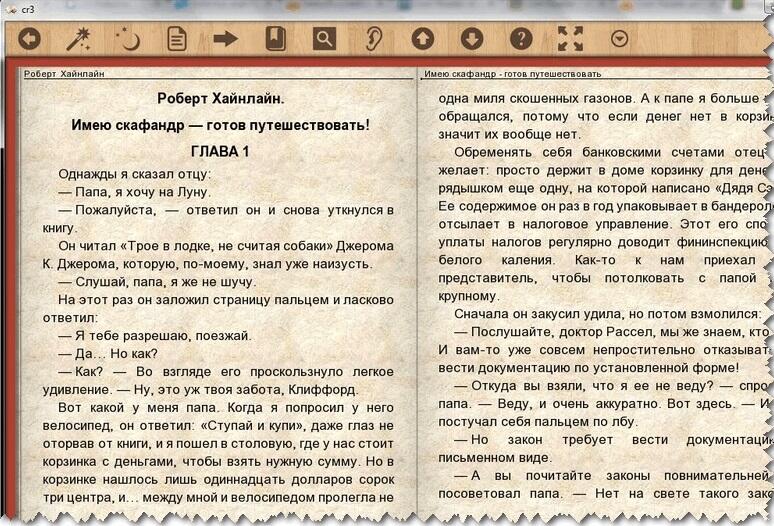
Tradičná inštalácia sa tu nepoužíva. Najprv si musíte stiahnuť samotný program prezentovaný vo forme archívu a potom ho rozbaliť na akomkoľvek vhodnom mieste. Po rozpadu sa zobrazí spustený súbor na spustenie čítačky. Stačí kliknúť naň dvakrát pomocou ľavého tlačidla myši a program sa otvorí.
Na otvorenie čítačky sa používa súbor s rozšírením EXE.
Inštalácia elektronických kníh
Ale otázky týkajúce sa toho, ako môžete nainštalovať Cool Reader do svojho e -knihy, oveľa viac.
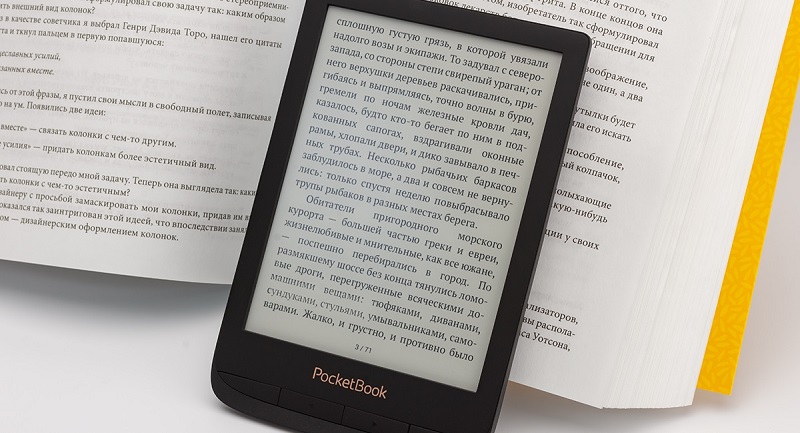
Je dôležité pochopiť, že všetci elektronickí čitatelia, ktorí vyzerajú ako tablety, už pracujú na základe zabudovaných programov. Zároveň niektorí používatelia nestačia pre niektorých používateľov a chcú nahradiť základný program pokročilejším a funkčnejším, podľa ich názoru čitateľa Cool Reader. Toto je ich právo.
Ale tu by ste mali vziať do úvahy niektoré ťažkosti pri ich inštalácii presne na e -knihu.
Na príklade elektronických čitateľov Kindle vyzerá postup takto:
- Najprv musíte získať útek z väzenia, to znamená, že vlastne hacker vaše zariadenie, ktoré nie je také jednoduché;
- Ďalej je čítačka pripojená k počítaču alebo notebooku;
- Súbory a adresár programu Cool Reader sa skopírujú do adresára disku samotnej elektronickej čítačky;
- E -kniha by sa mala odpojiť od počítača;
- Ďalej je postup obnovy;
- Ak to chcete urobiť, kliknite na domov a potom otvorte ponuku, prejdite do časti Nastavenia;
- Odtiaľ do sekcie aktualizácie.
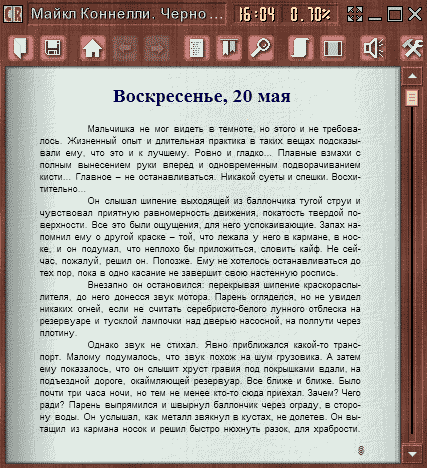
Zostáva iba otvorenie aplikácie pomocou Kindletu av prípade potreby vykonať niektoré nastavenia.
Premýšľajte pred hackovaním e -knihy. To nielen zbavuje používateľa všetkých záruk. Ak dostanete útek z väzenia nesprávne alebo nesprávne vykonajte akékoľvek zmeny, môže to znamenať úplné odmietnutie zariadenia.
Preto sa všetky akcie vykonávajú používateľom stanú úplne jeho zodpovednosťou.
Inštalácia na smartfónoch a tabletoch
Ak používate smartfón alebo tablet na čítanie kníh v elektronickom formáte, potom tu s inštaláciou takej populárnej aplikácie, ako je Cool Reader, nebudú mať žiadne ťažkosti.
Je to populárny a zároveň bezplatný program dostupný na oficiálnom trhu aplikácií a hier pre zariadenia prevádzkovaných Android a iOS.
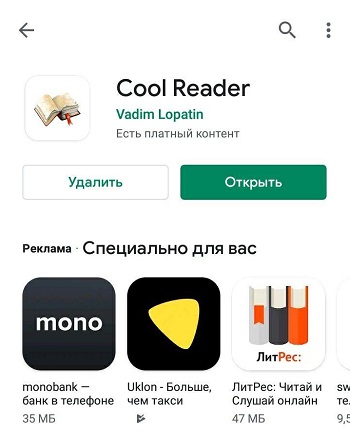
Preto bude musieť prejsť iba do obchodu s aplikáciami od používateľa pomocou vyhľadávacieho nástroja na nájdenie chladnej čítačky a sťahovania a nainštalovania podľa štandardnej schémy. Postup sa považuje za dokončený. Pravidelne zostáva iba aktualizácia softvéru, keď sa objaví čerstvý firmvér.
Sťahovanie knihy
Niektorí používatelia sa môžu zaujímať o otázku, ako sťahovať knihy priamo v Cool Reader.
Tu vám pomôže prehliadač súborov a súbor aplikácie.
Program tiež umožňuje prezerať špeciálne sieťové katalógy s literatúrou, ktoré podporujú štandard OPDS, a nahrávajte potrebné a páči sa vám knihy, ktoré sa vám páčia.
Alebo si jednoducho stiahnite akúkoľvek literatúru v sieti vo formáte Cool Cool Reader, uložte súbor do internej pamäte alebo na mape SD.
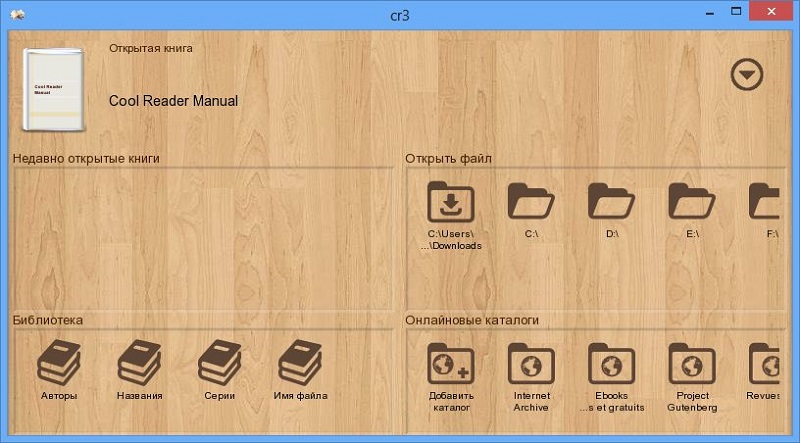
Ďalej, pomocou zabudovaného prehliadača alebo súborového systému, otvorte prístup do priečinka, kde sa nachádza načítaná kniha, a aplikácia ju otvorí na následné čítanie.
V dôsledku toho sa ukázalo, že literatúra sa dá načítať priamo prostredníctvom samotnej aplikácie. Alebo len otvorte prehliadač, nájdite knihu v správnom formáte, uložte na telefón alebo tablete a otvorte ju pomocou Cool Reader. Ak je na počítači alebo notebooku uložená pôsobivá knižnica, stačí ju vyhodiť cez kábel USB do tabletu alebo smartfónu, čím sa zachová na vnútornej pamäti alebo mape.
Podporované formáty
Pri plánovaní čítania určitých kníh musíte vedieť s istotou o podporovaných formátoch z aplikácie Cool Reader Application. Je ťažké urobiť chybu s výberom súboru, pretože tu softvér demonštruje pôsobivé príležitosti.
Nie každý vie, aké formáty populárny program číta od ruských vývojárov s názvom Cool Reader.
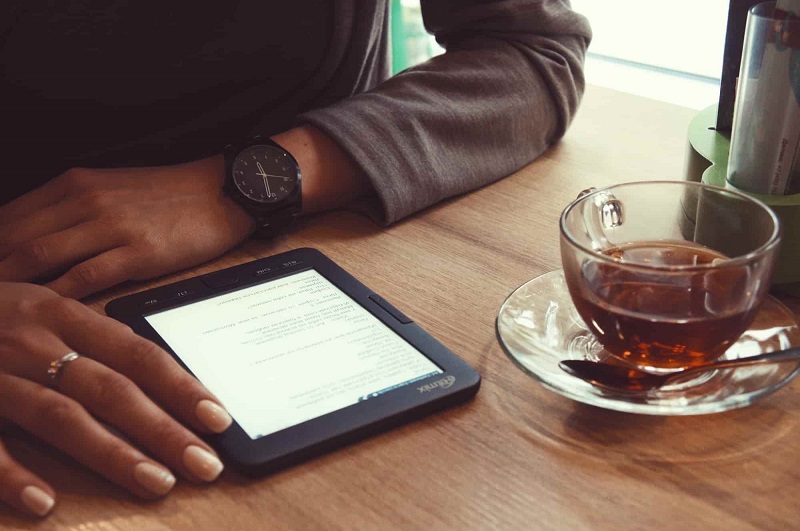
V skutočnosti je zoznam celkom pôsobivý a nie každý čitateľ ho môže ponúknuť.
Ak hovoríme o tom, aké formáty podporujú Cool Reader Reader, potom bude zoznam vyzerať takto:
- HTML;
- Rtf;
- Doc;
- TXT;
- Fb2;
- Epub;
- CHM;
- PDB;
- Mobi;
- TCR.
Teraz, keď viete, aké formáty sú aplikácia Cool Reader Application, môžete presne načítať rôzne literatúry a program ju určite bude môcť otvoriť.
Ako nastaviť a používať
Ako príklad by ste mali bývať na verzii aplikácie pre Android, pretože čítanie z obrazovky smartfónu je pre modernú generáciu udalosti ešte viac známe ako podobný proces, ale z počítačového monitora. Po automaticky nainštalovaní aplikácie na vašom smartfóne/tablete sa uskutoční iba nasledujúce, väčšina jednoduchých akcií sa vykoná na otvorenie kníh a ich čítania:
- Pri prvom uvedení na trh poskytnite program Cool Reader, ktorý požaduje práva na prijatie prístupu k súboru na vašom zariadení.
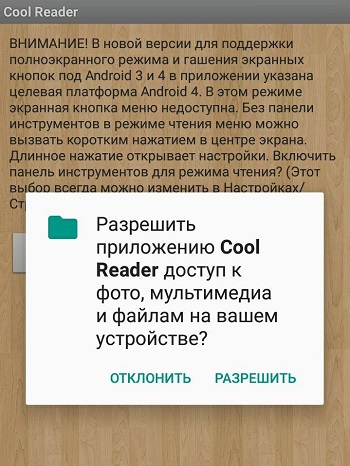
- Po prečítaní oznámenia od vývojára kliknite na tlačidlo OK.
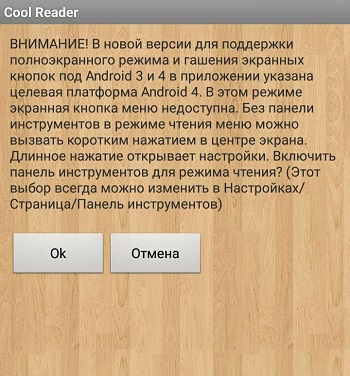
- Otvorí sa hlavné rozhranie „čitatelia“, kde na otvorenie súboru musíte vybrať jeho umiestnenie (SD alebo internú pamäť) a nájsť potrebnú knihu.
- S predĺženým stlačením sa otvorí ďalšie menu, kde môžete nastaviť stav vybraného súboru, nastaviť hodnotenie a vyplniť ďalšie polia na ďalšie zoradenie knižnice.
Po tom, ako môžete ísť priamo na otvorenie knihy a prečítať si ju, ale mali by ste sa venovať niekoľkým minútam na nastavenie dizajnu rozhrania, ktorý najviac ovplyvňuje potešenie z čítania knihy, a za to otvorte sekciu „Nastavenia“ a urobte:
- Nastavte preferované písmo, jeho veľkosť, obsah tuku a stupeň vyhladenia.
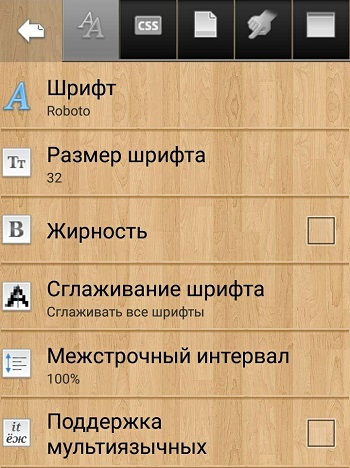
- Prejdite na kartu CSS a nastavte požadované ďalšie parametre otvorené pre dokumenty, napríklad podporu fontov zabudovaných do dokumentu.
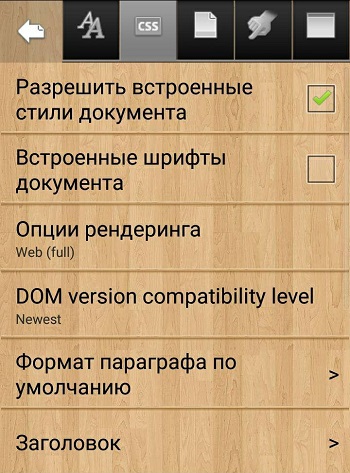
- Prejdite na ďalšiu kartu a nakonfigurujte režim zobrazenia panela nástrojov a externého dizajnu hlavného rozhrania: Farba textu, farba pozadia, textúra pozadia, bastardská farba, farebný výtok atď. D. A čo je najdôležitejšie, ak v noci uprednostňujete tmavší dizajn aktivujte temnú tému nainštalovaním kontrolného znaku do riadku „Nočný režim“.
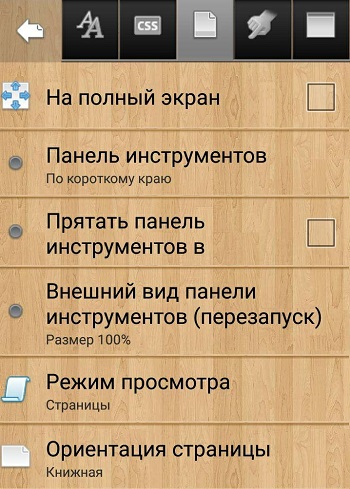
- Karta Predposledná vám umožňuje nakonfigurovať funkčnosť dotyku, napríklad zvýraznenie textu dvojitým kliknutím, ovládaním jasu kĺzania pozdĺž obrazovky atď. P.
- Na konci nastavte požadované parametre v časti „Téma dizajnu“, „trvanie podsvietenia“ a čo je najdôležitejšie - jeho jas atď. D.

- Otvorte knihu a zistite, aké vhodné boli zmeny.
Okrem toho, otvorenie panela „nástrojov“, môžete vykonať rýchle nastavenia, napríklad prepínaním témy z „noci“ na „deň“ alebo naopak.
Na odstránenie knihy stačí zavolať do časti s ďalšími informáciami o nej a kliknite na príslušné tlačidlo, ktoré sa nachádza v pravom hornom rohu obrazovky.
Záver
Výber „čitateľov elektronických kníh“ je čisto individuálna lekcia, ktorá je spojená s osobnými preferenciami každého z nich. Mnohí si napríklad poznamenávajú, že existuje veľa chýb a chýb s chladným čitateľom, ale osobné použitie týchto prvkov poskytovaných niekoľko rokov neodhalilo. Nech už je to možné, „Cool Reader“ je stála žiadosť, ktorej by sa malo venovať pozornosť, ale pri návrate k osobným preferenciám je autor tohto článku bližšie k aplikácii Readery, ktorú dokázal knižnica s viac ako 1 500 knihami.
- « Ako sa vysporiadať s pruhmi, ktoré sa vyskytujú pri tlači na tlačiarni
- Pokyny na vytváranie tabuliek v programe Excel - možnosti tohto nástroja »

